Uwaga
Dostęp do tej strony wymaga autoryzacji. Może spróbować zalogować się lub zmienić katalogi.
Dostęp do tej strony wymaga autoryzacji. Możesz spróbować zmienić katalogi.
Serwery z obsługą usługi Azure Arc można włączyć dla co najmniej jednej maszyny z systemem Windows w środowisku, wykonując ręcznie zestaw kroków. Możesz też użyć Centrum administracyjnego systemu Windows do wdrożenia agenta połączonej maszyny i zarejestrowania serwerów lokalnych bez konieczności wykonywania jakichkolwiek kroków poza tym narzędziem.
Automatyczne połączenie dla programu SQL Server
Po podłączeniu serwera Windows lub Linux do usługi Azure Arc, gdzie zainstalowano również program Microsoft SQL Server, wystąpienia programu SQL Server zostaną automatycznie połączone z usługą Azure Arc.
Program SQL Server włączony przez usługę Azure Arc zapewnia szczegółową inwentaryzację i dodatkowe możliwości zarządzania wystąpieniami programu SQL Server i bazami danych. W ramach procesu łączenia na serwerze z włączoną usługą Azure Arc zostanie wdrożone rozszerzenie, a do serwera SQL Server i baz danych zostaną zastosowane nowe role. Jeśli nie chcesz automatycznie łączyć serwerów SQL z usługą Azure Arc, możesz zrezygnować, dodając tag do serwera z systemem Windows lub Linux o nazwie ArcSQLServerExtensionDeployment i wartości Disabled , gdy jest połączony z usługą Azure Arc.
Aby uzyskać więcej informacji, zobacz Zarządzanie automatycznym połączeniem dla programu SQL Server włączonego przez usługę Azure Arc.
Wymagania wstępne
Serwery z obsługą usługi Azure Arc — przejrzyj wymagania wstępne i sprawdź, czy subskrypcja, konto platformy Azure i zasoby spełniają wymagania.
Windows Admin Center — przejrzyj wymagania dotyczące przygotowania środowiska do wdrożenia i skonfigurowania integracji platformy Azure.
Subskrypcja Azure. Jeśli nie masz subskrypcji, przed rozpoczęciem utwórz bezpłatne konto.
Docelowe serwery z systemem Windows, którymi chcesz zarządzać, muszą mieć łączność z Internetem w celu uzyskania dostępu do platformy Azure.
Zabezpieczenia
Ta metoda wdrażania wymaga uprawnień administratora na docelowej maszynie lub serwerze z systemem Windows do zainstalowania i skonfigurowania agenta. Musisz również być członkiem roli Gateway users.
Zastosuj
Wykonaj następujące kroki, aby skonfigurować serwer z systemem Windows z serwerami z obsługą usługi Azure Arc.
Zaloguj się do Centrum administracyjnego systemu Windows.
Na liście połączeń na stronie Przegląd na liście połączonych serwerów z systemem Windows wybierz serwer z listy, aby nawiązać z nim połączenie.
W okienku po lewej stronie wybierz pozycję Usługi hybrydowe platformy Azure.
Na stronie Usługi hybrydowe platformy Azure wybierz pozycję Odkryj usługi platformy Azure.
Na stronie Odnajdywanie usług platformy Azure w obszarze Korzystanie z zasad i rozwiązań platformy Azure do zarządzania serwerami za pomocą usługi Azure Arc wybierz pozycję Skonfiguruj.
Na stronie Ustawienia\Azure Arc dla serwerów, jeśli zostanie wyświetlony monit o uwierzytelnienie na platformie Azure, a następnie wybierz pozycję Rozpocznij.
Na stronie Łączenie serwera z platformą Azure podaj następujące informacje:
- Z listy rozwijanej subskrypcja Azure wybierz subskrypcję Azure.
- W obszarze Grupa zasobów wybierz pozycję Nowy , aby utworzyć nową grupę zasobów, lub na liście rozwijanej Grupa zasobów wybierz istniejącą grupę zasobów, z których chcesz zarejestrować maszynę i zarządzać nią.
- Z listy rozwijanej Region wybierz region świadczenia usługi Azure, aby przechowywać metadane serwerów.
- Jeśli maszyna lub serwer komunikuje się za pośrednictwem serwera proxy w celu nawiązania połączenia z Internetem, wybierz opcję Użyj serwera proxy. Przy użyciu tej konfiguracji agent komunikuje się za pośrednictwem serwera proxy przy użyciu protokołu HTTP. Określ adres IP serwera proxy lub nazwę oraz numer portu używany przez maszynę do komunikowania się z serwerem proxy.
Wybierz Skonfiguruj, aby kontynuować konfigurowanie serwera z systemem Windows przy użyciu serwerów z obsługą usługi Azure Arc.
Serwer z systemem Windows łączy się z platformą Azure, pobiera agenta połączonej maszyny, instaluje go i rejestruje na serwerach z obsługą usługi Azure Arc. Aby śledzić postęp, wybierz pozycję Powiadomienia w menu.
Aby potwierdzić instalację agenta połączonej maszyny, w Centrum administracyjnym systemu Windows wybierz pozycję Zdarzenia w okienku po lewej stronie, aby przejrzeć zdarzenia MsiInstaller w dzienniku zdarzeń aplikacji.
Weryfikowanie połączenia z usługą Azure Arc
Po zainstalowaniu agenta i skonfigurowaniu go w celu nawiązania połączenia z serwerami z obsługą usługi Azure Arc przejdź do witryny Azure Portal, aby sprawdzić, czy serwer został pomyślnie połączony. Wyświetl maszynę w witrynie Azure Portal.
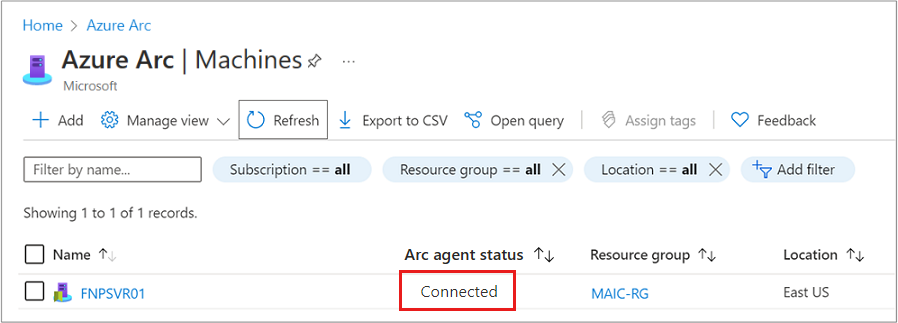
Następne kroki
Informacje dotyczące rozwiązywania problemów można znaleźć w przewodniku Rozwiązywanie problemów z agentem połączonej maszyny.
Zapoznaj się z przewodnikiem planowania i wdrażania, aby zaplanować wdrażanie serwerów z obsługą usługi Azure Arc w dowolnej skali i zaimplementować scentralizowane zarządzanie i monitorowanie.
Naucz się zarządzać swoją maszyną przy użyciu usługi Azure Policy, na przykład konfiguracji gościa maszyny wirtualnej, weryfikacji, czy maszyna zgłasza właściwy obszar roboczy Log Analytics, włącz monitorowanie za pomocą usługi VM insights i wiele więcej.